Instalación de SageMath
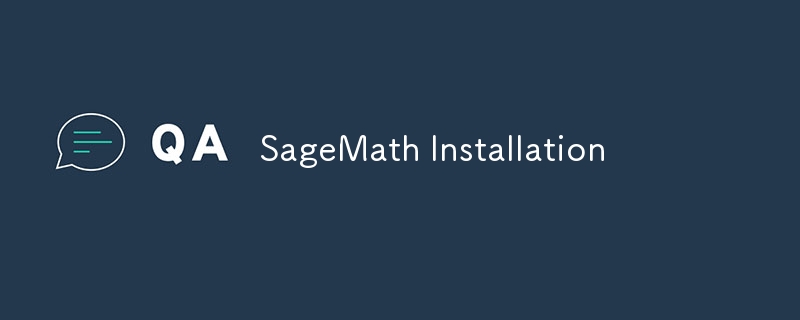
SageMath es un sistema de software matemático gratuito de código abierto que se basa en muchos paquetes de código abierto existentes, incluidos NumPy, SciPy, matplotlib, Sympy, Maxima, GAP, FLINT, R y más. A diferencia del software propietario como Magma, Maple, Mathematica y MATLAB, Sage es de uso gratuito y le permite ver y modificar el código fuente. Si está familiarizado con Python, se sentirá como en casa con Sage, ya que amplía Python con un sólido conjunto de herramientas matemáticas.
La forma más sencilla de comenzar con Sage es ejecutando código en un libro de trabajo basado en navegador en una plataforma llamada CoCalc. El nivel gratuito de CoCalc ofrece varios beneficios, incluida la colaboración, la gestión automática de dependencias y la conveniencia de ejecutar código Sage sin instalar el software localmente. Sin embargo, después de usar CoCalc por un tiempo, descubrí que quería una configuración más rápida, libre de las limitaciones de un entorno de nube. Esto me llevó a instalar Sage localmente en mi máquina.
Si estás ejecutando Windows, instalar Sage requiere algunos pasos adicionales.
- Descargar el subsistema de Windows para Linux. Asegúrate de estar usando WSL2.
- Leer Configurar un entorno de desarrollo WSL también es útil.
Puedes encontrar instrucciones para la instalación local en la Guía de instalación de Sage.
Hay varias formas de instalar Sage, cada una con sus ventajas. La instalación de Sage desde el código fuente ofrece la mayor flexibilidad, pero es un proceso largo que puede presentar algunos desafíos. Instalar las dependencias necesarias puede llevar una cantidad de tiempo considerable y el comando make, utilizado para compilar Sage, también requerirá algo de paciencia, dependiendo de los recursos de tu computadora.
Para aquellos que buscan un proceso de instalación más simple y rápido, usar conda-forge es una excelente alternativa. Conda-forge es una colección de paquetes para conda impulsada por la comunidad, que facilita la instalación y administración de Sage sin tener que lidiar con las complejidades de una compilación fuente. A continuación le indicamos cómo empezar:
curl -L -O "https://github.com/conda-forge/miniforge/releases/latest/download/Miniforge3-$(uname)-$(uname -m).sh" bash Miniforge3-$(uname)-$(uname -m).sh conda create -n sage sage python=3.11
Después de instalar Sage a través de conda, verás un mensaje similar al siguiente. Preste atención a las instrucciones proporcionadas, ya que le guiarán sobre cómo activar y administrar su nuevo entorno Sage:
Transaction finished
To activate this environment, use:
micromamba activate /home/samuel-lubliner/miniforge3
Or to execute a single command in this environment, use:
micromamba run -p /home/samuel-lubliner/miniforge3 mycommand
installation finished.
Do you wish to update your shell profile to automatically initialize conda?
This will activate conda on startup and change the command prompt when activated.
If you'd prefer that conda's base environment not be activated on startup,
run the following command when conda is activated:
conda config --set auto_activate_base false
You can undo this by running `conda init --reverse $SHELL`? [yes|no]
[no] >>> no
Este mensaje le pregunta si desea que conda se inicialice automáticamente cada vez que se inicia su shell. Prefiero mantener limpio mi entorno, así que elegí no. Esta opción mantiene el entorno base inactivo durante el inicio, lo que ayuda a evitar que el símbolo del sistema se satura con activaciones de entorno innecesarias. Si prefiere esta configuración, escriba no cuando se le solicite.
You have chosen to not have conda modify your shell scripts at all. To activate conda's base environment in your current shell session: eval "$(/home/samuel-lubliner/miniforge3/bin/conda shell.YOUR_SHELL_NAME hook)" To install conda's shell functions for easier access, first activate, then: conda init Thank you for installing Miniforge3!
La activación manual de su entorno garantiza que mantenga el control sobre cuándo y cómo se cargan sus entornos conda. Este enfoque es beneficioso si utiliza varios entornos.
Como opté por que conda no modificara mis scripts de shell, ejecuto Sage manualmente usando los siguientes comandos. Este método garantiza un entorno limpio y me da control sobre cuándo activar Sage:
samuel_lubliner@DESKTOP-QGSGOAI:~$ eval "$(/home/samuel_lubliner/miniforge3/bin/conda shell.bash hook)" (base) samuel_lubliner@DESKTOP-QGSGOAI:~$ conda activate sage (sage) samuel_lubliner@DESKTOP-QGSGOAI:~$ sage -n jupyter
- El primer comando inicializa conda en tu shell actual.
- El segundo comando activa el entorno sabio.
- El tercer comando inicia Sage con la interfaz del cuaderno Jupyter.
Observe que (base) indica que el entorno base de Conda está activado y (sage) muestra que el entorno sage está activo. Ejecutar estos comandos cada vez puede volverse repetitivo, así que automaticemos este proceso creando un script bash. Podemos crear el archivo sage_nb.sh. Si está utilizando WSL, los documentos recomiendan:
#!/bin/bash # Switch to desired windows directory cd /mnt/c/path/to/desired/starting/directory # Start the Jupyter notebook SAGE_ROOT/sage --notebook # Alternatively you can run JupyterLab - delete the line above, and uncomment the line below #SAGE_ROOT/sage --notebook jupyterlab
En mi caso, instalé JupyterLab porque prefiero su interfaz más moderna. Aquí está mi guión:
#!/bin/bash # Start JupyterLab /home/samuel_lubliner/miniforge3/envs/sage/bin/sage --notebook jupyterlab
Para ejecutar el script, primero debes hacerlo ejecutable:
chmod ug x ~/sage_nb.sh
Ahora puedes ejecutar el script cuando quieras iniciar Sage:
cd ~ ./sage_nb.sh
Si todo está configurado correctamente, al ejecutar el script se iniciará el servidor Jupyter en su terminal. Desde aquí, puedes comenzar a trabajar con Sage en tu navegador.
Si prefieres un enfoque más fácil de usar, puedes llevar este script bash un paso más allá creando un acceso directo en el que se puede hacer clic en tu escritorio. Esto le permite iniciar Sage y JupyterLab con un doble clic. Puede encontrar instrucciones detalladas sobre cómo crear este acceso directo en los documentos de SageMath.
-
 ¿Cómo puedo contar de manera eficiente las ocurrencias de elementos en una lista de Java?de contabilidad El elemento ocurrencias en una lista dentro del reino de la programación de Java, la tarea de enumerar el elemento de los elem...Programación Publicado el 2025-02-19
¿Cómo puedo contar de manera eficiente las ocurrencias de elementos en una lista de Java?de contabilidad El elemento ocurrencias en una lista dentro del reino de la programación de Java, la tarea de enumerar el elemento de los elem...Programación Publicado el 2025-02-19 -
 ¿Cómo implementar el manejo de excepciones personalizadas con el módulo de registro de Python?que el manejo de errores personalizados con el módulo de registro de Python asegurando que las excepciones no capturadas se manejen y registre...Programación Publicado el 2025-02-19
¿Cómo implementar el manejo de excepciones personalizadas con el módulo de registro de Python?que el manejo de errores personalizados con el módulo de registro de Python asegurando que las excepciones no capturadas se manejen y registre...Programación Publicado el 2025-02-19 -
 ¿Por qué cesan la ejecución de JavaScript cuando se usa el botón de retroceso de Firefox?Problema de historial de navegación: JavaScript deja de ejecutar después de usar el botón de retroceso de Firefox Los usuarios de Firefox pued...Programación Publicado el 2025-02-19
¿Por qué cesan la ejecución de JavaScript cuando se usa el botón de retroceso de Firefox?Problema de historial de navegación: JavaScript deja de ejecutar después de usar el botón de retroceso de Firefox Los usuarios de Firefox pued...Programación Publicado el 2025-02-19 -
 ¿Puedo migrar mi cifrado de MCRYPT a OpenSSL y descifrar datos cifrados de MCRYPT usando OpenSSL?actualizando mi biblioteca de cifrado de MCRYP En OpenSSL, ¿es posible descifrar datos encriptados con MCRYPT? Dos publicaciones diferentes propo...Programación Publicado el 2025-02-19
¿Puedo migrar mi cifrado de MCRYPT a OpenSSL y descifrar datos cifrados de MCRYPT usando OpenSSL?actualizando mi biblioteca de cifrado de MCRYP En OpenSSL, ¿es posible descifrar datos encriptados con MCRYPT? Dos publicaciones diferentes propo...Programación Publicado el 2025-02-19 -
 Fit de objeto: la cubierta falla en IE y Edge, ¿cómo solucionar?Object-Fit: la portada falla en IE y Edge, ¿cómo solucionar? utilizando objeto-fit: cover; en CSS para mantener la altura de imagen consistent...Programación Publicado el 2025-02-19
Fit de objeto: la cubierta falla en IE y Edge, ¿cómo solucionar?Object-Fit: la portada falla en IE y Edge, ¿cómo solucionar? utilizando objeto-fit: cover; en CSS para mantener la altura de imagen consistent...Programación Publicado el 2025-02-19 -
 ¿Por qué las funciones de flecha causan errores de sintaxis en IE11 y cómo puedo solucionarlos?por qué las funciones de flecha causan errores de sintaxis en IE 11 en el código D3.js proporcionado, el error surge del uso de funciones de f...Programación Publicado el 2025-02-19
¿Por qué las funciones de flecha causan errores de sintaxis en IE11 y cómo puedo solucionarlos?por qué las funciones de flecha causan errores de sintaxis en IE 11 en el código D3.js proporcionado, el error surge del uso de funciones de f...Programación Publicado el 2025-02-19 -
 ¿Cómo insertar correctamente las blobs (imágenes) en MySQL usando PHP?Inserte blobs en bases de datos MySQL con php Al intentar almacenar una imagen en una base de datos MySQL, puede encontrar un asunto. Esta gu...Programación Publicado el 2025-02-19
¿Cómo insertar correctamente las blobs (imágenes) en MySQL usando PHP?Inserte blobs en bases de datos MySQL con php Al intentar almacenar una imagen en una base de datos MySQL, puede encontrar un asunto. Esta gu...Programación Publicado el 2025-02-19 -
 ¿Cómo verificar si un objeto tiene un atributo específico en Python?para determinar el atributo de objeto existencia Esta consulta busca un método para verificar la presencia de un atributo específico dentro de...Programación Publicado el 2025-02-19
¿Cómo verificar si un objeto tiene un atributo específico en Python?para determinar el atributo de objeto existencia Esta consulta busca un método para verificar la presencia de un atributo específico dentro de...Programación Publicado el 2025-02-19 -
 ¿Por qué Microsoft Visual C ++ no implementa correctamente la instanciación de la plantilla de dos fases?El misterio de la instancia de la plantilla de dos fases "roto" en los usuarios de Microsoft Visual c de problemas: usuarios Expre...Programación Publicado el 2025-02-19
¿Por qué Microsoft Visual C ++ no implementa correctamente la instanciación de la plantilla de dos fases?El misterio de la instancia de la plantilla de dos fases "roto" en los usuarios de Microsoft Visual c de problemas: usuarios Expre...Programación Publicado el 2025-02-19 -
 ¿Cómo puedo controlar las vibraciones del dispositivo Android con frecuencias variables?controlando las vibraciones del dispositivo Android con variaciones de frecuencia ¿Desea agregar un elemento táctil a su aplicación Android? Com...Programación Publicado el 2025-02-19
¿Cómo puedo controlar las vibraciones del dispositivo Android con frecuencias variables?controlando las vibraciones del dispositivo Android con variaciones de frecuencia ¿Desea agregar un elemento táctil a su aplicación Android? Com...Programación Publicado el 2025-02-19 -
 ¿Cómo puedo verificar de manera confiable la existencia de columna en una tabla MySQL?determinando la existencia de la columna en una tabla mysql en mysql, verificar la presencia de una columna en una tabla puede ser un poco per...Programación Publicado el 2025-02-19
¿Cómo puedo verificar de manera confiable la existencia de columna en una tabla MySQL?determinando la existencia de la columna en una tabla mysql en mysql, verificar la presencia de una columna en una tabla puede ser un poco per...Programación Publicado el 2025-02-19 -
 ¿Cómo puedo manejar múltiples cargas de archivos con FormData ()?Manejo de múltiples cargas de archivo con formdata () Cuando se trabaja con entradas de archivos, a menudo es necesario manejar múltiples carg...Programación Publicado el 2025-02-19
¿Cómo puedo manejar múltiples cargas de archivos con FormData ()?Manejo de múltiples cargas de archivo con formdata () Cuando se trabaja con entradas de archivos, a menudo es necesario manejar múltiples carg...Programación Publicado el 2025-02-19 -
 FormaciónLos métodos son fns que se pueden llamar a los objetos Las matrices son objetos, por lo tanto, también tienen métodos en js. Slice (Begi...Programación Publicado el 2025-02-19
FormaciónLos métodos son fns que se pueden llamar a los objetos Las matrices son objetos, por lo tanto, también tienen métodos en js. Slice (Begi...Programación Publicado el 2025-02-19 -
 ¿Cuáles fueron las restricciones al usar Current_Timestamp con columnas de marca de tiempo en MySQL antes de la versión 5.6.5?en columnas de marca de tiempo con currution_timestamp en default o en cláusulas de actualización en versiones mySQL antes de 5.6.5 históricamen...Programación Publicado el 2025-02-19
¿Cuáles fueron las restricciones al usar Current_Timestamp con columnas de marca de tiempo en MySQL antes de la versión 5.6.5?en columnas de marca de tiempo con currution_timestamp en default o en cláusulas de actualización en versiones mySQL antes de 5.6.5 históricamen...Programación Publicado el 2025-02-19 -
 ¿Cómo puedo unir tablas de bases de datos con diferentes números de columnas?tablas combinadas con diferentes columnas ]] puede encontrar desafíos al intentar fusionar las tablas de la base de datos con diferentes column...Programación Publicado el 2025-02-19
¿Cómo puedo unir tablas de bases de datos con diferentes números de columnas?tablas combinadas con diferentes columnas ]] puede encontrar desafíos al intentar fusionar las tablas de la base de datos con diferentes column...Programación Publicado el 2025-02-19
Estudiar chino
- 1 ¿Cómo se dice "caminar" en chino? 走路 pronunciación china, 走路 aprendizaje chino
- 2 ¿Cómo se dice "tomar un avión" en chino? 坐飞机 pronunciación china, 坐飞机 aprendizaje chino
- 3 ¿Cómo se dice "tomar un tren" en chino? 坐火车 pronunciación china, 坐火车 aprendizaje chino
- 4 ¿Cómo se dice "tomar un autobús" en chino? 坐车 pronunciación china, 坐车 aprendizaje chino
- 5 ¿Cómo se dice conducir en chino? 开车 pronunciación china, 开车 aprendizaje chino
- 6 ¿Cómo se dice nadar en chino? 游泳 pronunciación china, 游泳 aprendizaje chino
- 7 ¿Cómo se dice andar en bicicleta en chino? 骑自行车 pronunciación china, 骑自行车 aprendizaje chino
- 8 ¿Cómo se dice hola en chino? 你好Pronunciación china, 你好Aprendizaje chino
- 9 ¿Cómo se dice gracias en chino? 谢谢Pronunciación china, 谢谢Aprendizaje chino
- 10 How to say goodbye in Chinese? 再见Chinese pronunciation, 再见Chinese learning

























